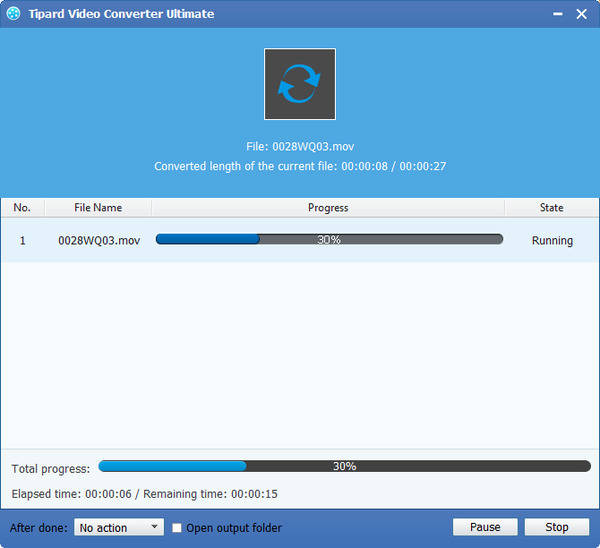Jak převést MTS do MOV pomocí softwaru MTS Converter MOV

Tipard MTS to MOV Converter software je určen pro převádění souborů MTS nebo HD MTS na soubory MOV, M4V, AVI, WMV, MKV, dokonce i videa ve vysokém rozlišení atd. a extrahování zvuku z souborů MTS a převedení na MP3, WMA, OGG, AAC, M4A a AC3 pro zábavu z hudby. Navíc tento software pro konverzi videa má výkonné funkce pro úpravy vašich videí, jako je ořezávání, oříznutí, přidávání vodoznaku, rotace a vylepšení.
Co potřebuješ?
Software: Tipard MTS Video Converter
OS Podpora: Windows NT4 / 2000 / 2003 / XP a Windows Vista, Windows 7
Požadavky na hardware: procesor 800MHz Intel nebo AMD nebo vyšší; 512MB RAM nebo mor
Příprava: Stáhněte a nainstalujte Tipard MTS Video Converter a poté dvakrát klikněte na software pro otevření hlavního rozhraní. Navíc pro uživatele Mac můžete zvolit použití Tipard MTS Converter pro Mac software.
Průvodce kroky
Krok 1: Vložte soubor MTS
Krok 2: Optimalizujte výstupní soubor MOV
Krok 3: Vyberte výstupní formát MOV
Krok 4: Zahajte konverzi
Vložte soubor MTS
Vložte libovolný soubor MTS, který chcete převést, klepnutím na tlačítko Přidat soubory nebo Přidat složku z rozbalovacího seznamu tlačítka Přidat soubor v hlavním rozhraní.

Optimalizujte výstupní soubor MOV
S efekty, trimováním, oříznutím a vodoznakem čtyři funkce pro úpravu videa můžete snadno upravit libovolný soubor MTS pro vytvoření přizpůsobeného videa.
Podrobné nastavení videa a zvuku poskytuje tento převodník videa, který můžete upravit, jako je například Video Encoder, Frame Rate, Rozlišení, Bitrate a Audio Encoder, Kanály, Bitrate, Sample Rate atd. Můžete také zadat vlastní parametry. Dobře přizpůsobený profil může být uložen jako uživatel definovaný pro pozdější použití.

Zvolte výstupní formát MOV
Na základě formátů podporovaných vašimi přenosnými zařízeními můžete vybrat výstupní formát filmu ze sloupce "Profil" a nastavit cílovou složku. Můžete také vybrat preferovanou zvukovou stopu a titulky pro vaše video.
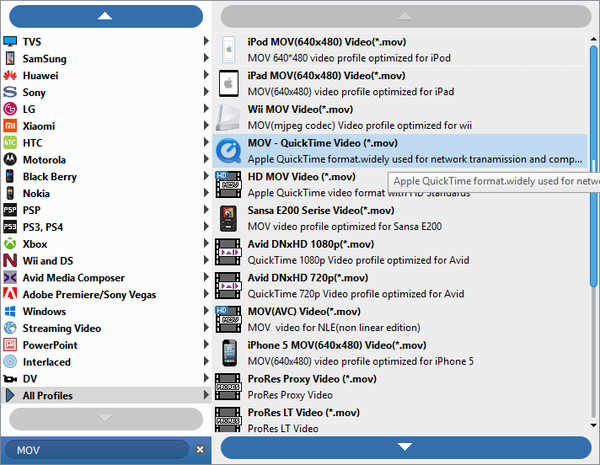
Začněte převádět formát MTS do formátu MOV
Na základě formátů podporovaných vašimi přenosnými zařízeními můžete vybrat výstupní formát filmu ze sloupce "Profil" a nastavit cílovou složku. Můžete také vybrat preferovanou zvukovou stopu a titulky pro vaše video.